GIMP stał się naszym towarzyszem w manipulacji obrazem. Jeśli kiedykolwiek go używałeś, wiesz, że możesz liczyć na to oprogramowanie, które wykona wszystko, od prostych edycji po bardzo złożone zadania. Istnieje wiele funkcji i narzędzi, w które wyposażone jest to wspaniałe oprogramowanie, a najlepszym sposobem na poznanie ich jest wypróbowanie jednej po drugiej. Dzisiaj przedstawiam funkcjonalność Gimpa, która jeśli nie znaliście, teraz będzie bardzo przydatna: tworzyć zrzuty ekranu z programu.
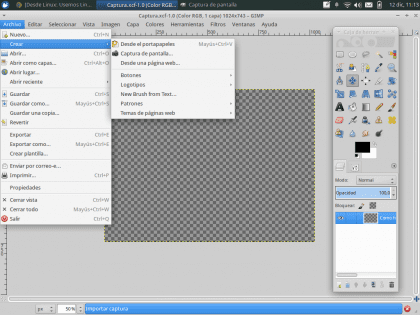
Pierwszą rzeczą, którą powinieneś zrobić, zgodnie z oczekiwaniami, otwórz plik GIMP. Na karcie plików paska menu znajdź opcję «tworzyć» gdzie zostaną wyświetlone trzy bardzo ciekawe funkcje programu: ze schowka, Zrzut ekranu y Ze strony internetowej.
Funkcja „Ze schowka” jest nam już znana (Ctrl+V), więc skupimy się na pozostałych dwóch opcjach.
Zrzut ekranu
Wewnątrz opcji „Zrzut ekranu", charakterystyka przechwytywania jest modyfikowana. On Obszar i Opóźnienie.
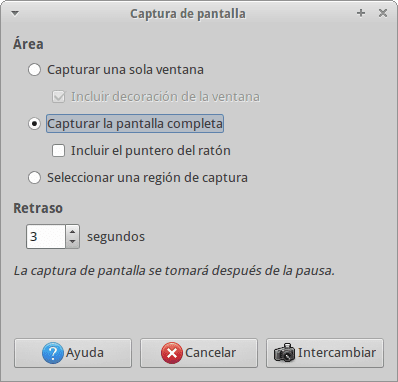
- El Obszar, odnosi się do fragmentu ekranu, którego dotyczy przechwytywanie, może to być określone okno, cały ekran lub część ekranu zdefiniowana przez użytkownika.
- Ropóźnienieodnosi się do czasu oczekiwania Gimpa przed wykonaniem przechwycenia. W tym czasie będziesz mógł zlokalizować się w oknie, do którego wykonasz przechwyt.
Po zdefiniowaniu tych dwóch parametrów pozostaje tylko nacisnąć „Wymień”, aby rozpocząć proces przechwytywania. W tym przypadku zrzut ekranu pochodzi z przeglądarki.
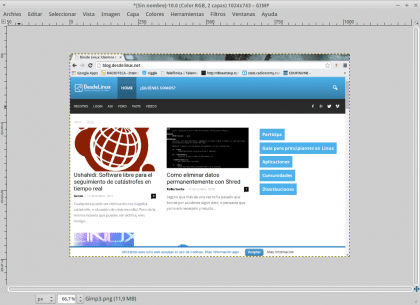
Ze strony internetowej
Funkcja "Ze strony internetowej» umożliwia zrobienie pełnego zrzutu ekranu strony internetowej, wystarczy wpisać adres strony, a Gimp zaimportuje wyświetlenie strony.
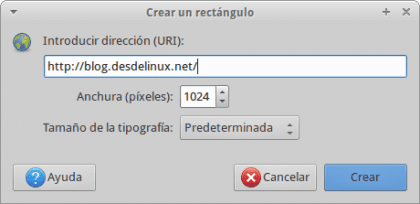
Z pewnością to bardzo proste, ale przydatne narzędzie Gimp pomoże ci w jednym lub drugim projekcie.
Wolałem ShareX, oprócz tego, że automatycznie przesyła to, co przechwyciłeś, jest open source i działa wspaniale
Bardzo dziękuję za ten tutorial, nie wiedziałam o nim... Chociaż do robienia zrzutów ekranu używam natywnego programu Xubuntu
bardzo dobrze... Używam go od lat i nie wiedziałem, że tak można zrobić...